Zainstaluj lub Odinstaluj Windows PowerShell ISE w systemie Windows 10
Jak zainstalować lub odinstalować Windows PowerShell ISE w systemie Windows 10
począwszy od Windows 10 build 19037, aplikacja PowerShell ISE jest teraz domyślnie instalowana jako funkcja opcji (funkcja na żądanie). Oznacza to, że jest teraz wymieniony w opcjonalnych funkcjach, będziesz mógł go łatwo zainstalować lub odinstalować.
Reklama
PowerShell jest zaawansowaną formą wiersza polecenia. Jest on rozszerzony o ogromny zestaw gotowych do użycia cmdletów i posiada możliwość używania. NET framework / c# w różnych scenariuszach.
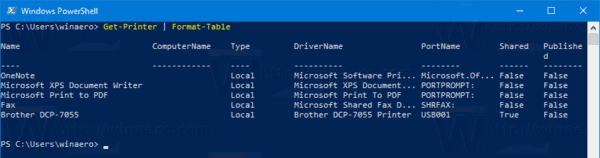
PowerShell został początkowo wydany w listopadzie 2006 roku dla Windows XP z dodatkiem SP2, Windows Server 2003 z dodatkiem SP1 i Windows Vista. Obecnie jest to inny produkt open source. PowerShell 5.1 wprowadził edycje do aplikacji. Microsoft po raz pierwszy ogłosił PowerShell Core edition 18 sierpnia 2016 roku, wraz z decyzją, aby produkt był wieloplatformowy, niezależny od systemu Windows, wolny i open source. Został wydany 10 stycznia 2018 roku dla użytkowników Systemów Windows, macOS i Linux. Teraz ma swój własny cykl życia wsparcia.
czym jest Windows PowerShell ISE

Windows zawiera narzędzie GUI, PowerShell ISE, które umożliwia edytowanie i debugowanie skryptów w użyteczny sposób. W Windows PowerShell ISE możesz uruchamiać polecenia i pisać, testować i debugować skrypty w jednym graficznym interfejsie użytkownika opartym na systemie Windows z wielowierszową edycją, uzupełnianiem kart, kolorowaniem składni, wykonywaniem selektywnym, pomocą kontekstową i obsługą języków od prawej do lewej. Za pomocą elementów menu i skrótów klawiaturowych można wykonywać wiele takich samych zadań, jakie można wykonać w konsoli Windows PowerShell. Na przykład, gdy debugujesz skrypt w Windows PowerShell ISE, aby ustawić punkt przerwania linii w skrypcie, kliknij prawym przyciskiem myszy wiersz kodu, a następnie kliknij przycisk Przełącz punkt przerwania.
w ostatnich wersjach systemu Windows 10 PowerShell ISE jest funkcją opcjonalną. Aby zainstalować lub odinstalować PowerShell ISE, możesz użyć ustawień lub wiersza polecenia.
aby zainstalować lub odinstalować Windows PowerShell ISE w systemie Windows 10,
- Otwórz Ustawienia.
- przejdź do aplikacji > Aplikacje & funkcje.
- kliknij na link funkcje opcjonalne po prawej stronie.

- aby odinstalować system Windows PowerShell ISE, kliknij zintegrowane środowisko Skryptowe Windows PowerShell w obszarze Zainstalowane funkcje i kliknij Odinstaluj.
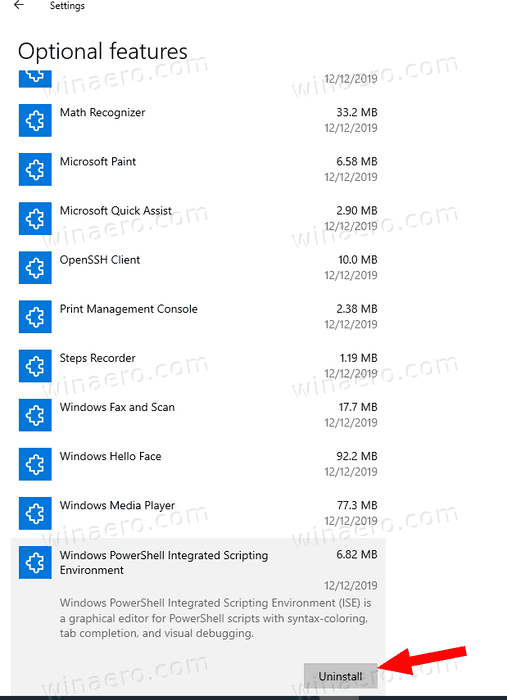
- aby zainstalować odinstalowany System Windows PowerShell ISE, kliknij Dodaj funkcję.

- Sprawdź zintegrowane środowisko Skryptowe Windows PowerShell i kliknij Zainstaluj.

jesteś skończony. Alternatywnie możesz użyć konsoli wiersza polecenia do zarządzania opcjonalnymi funkcjami.
Zainstaluj lub Odinstaluj PowerShell ISE w wierszu polecenia
- Otwórz podwyższony wiersz polecenia.
- aby odinstalować PowerShell ISE, użyj polecenia:
DISM /Online /Remove-Capability /CapabilityName:Microsoft.Windows.PowerShell.ISE~~~~0.0.1.0.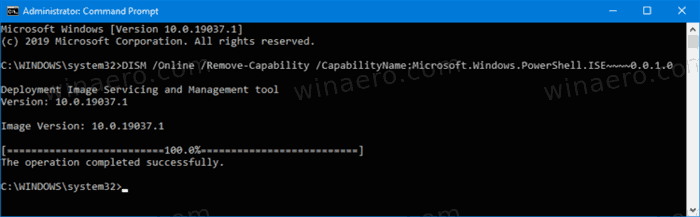
- aby zainstalować odinstalowany PowerShell ISE, wpisz lub skopiuj i wklej następujące polecenie:
DISM /Online /Add-Capability /CapabilityName:Microsoft.Windows.PowerShell.ISE~~~~0.0.1.0.
to wszystko.
ciekawe artykuły:
- Odinstaluj program WordPad w systemie Windows 10
- Zarządzaj opcjonalnymi funkcjami w systemie Windows 10
- Odinstaluj program Microsoft Paint w systemie Windows 10 (mspaint)
wesprzyj nas
Winaero bardzo polega na Twoim wsparciu. Możesz pomóc witrynie dostarczać interesujące i użyteczne treści i oprogramowanie, korzystając z tych opcji:
Jeśli podoba Ci się ten artykuł, udostępnij go za pomocą poniższych przycisków. Niewiele ci to zajmie, ale pomoże nam się rozwijać. Dziękujemy za wsparcie!
Reklama
Autor: Sergey Tkachenko
Sergey Tkachenko jest programistą z Rosji, który założył Winaero w 2011 roku. Na tym blogu Sergey pisze o wszystkim, co związane jest z Microsoft, Windows i popularnym oprogramowaniem. Śledź go na Telegramie, Twitterze i YouTube. Zobacz wszystkie posty, których autorem jest Siergiej Tkaczenko
Leave a Reply